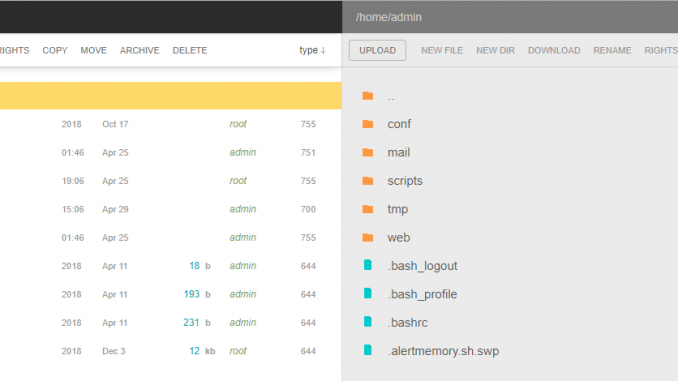
Theo mặc định, sau khi cài đặt, giao diện quản trị VestaCP sẽ không có công cụ File Manager tương tự như cPanel hoặc Plesk.
Trong nội dung bài viết này, mình sẽ hướng dẫn bạn bật công cụ File Manager để thuận lợi cho thao tác upload, sửa đổi source code trực tiếp trên giao diện web.
Để thực hiện bật công cụ File Manager, bạn thực hiện như sau:
Bước 1: Tắt tính năng tự động cập nhật của VestaCP để tránh tình trạng File Manager bị xóa về mặc định.
Tại giao diện chính của trang quản trị, vào mục “UPDATES“, nhấn chọn “DISABLE AUTOUPDATE“
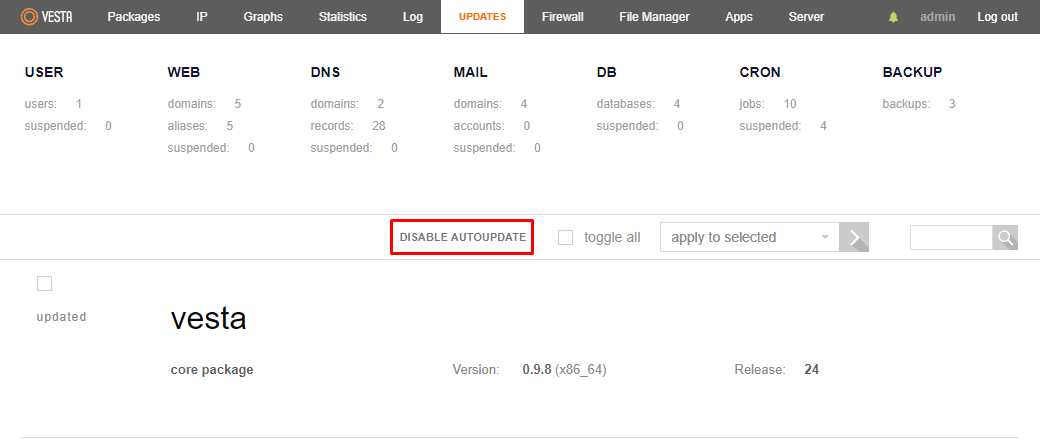
Bước 2: Mở file cấu hình VestaCP
# vi /usr/local/vesta/conf/vesta.conf
Bước 3: Thêm đoạn code bên dưới vào cuối file
FILEMANAGER_KEY=’ILOVEREO’
Bước 4: Khởi động lại VestaCP
# systemctl restart vesta
Cuối cùng đăng xuất và tiến hành đăng nhập lại trang quản trị VestaCP để kiểm tra kết quả.
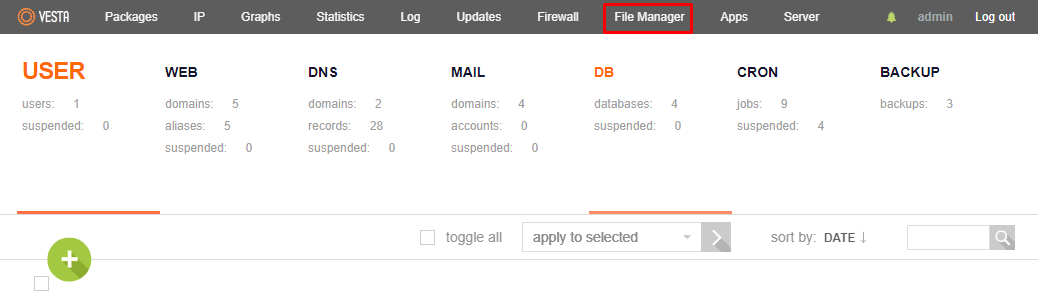 Chúc bạn thành công!
Chúc bạn thành công!



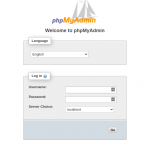
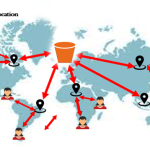
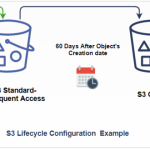


Để lại một phản hồi